
-
夜神模拟器电脑版
-
大小:408.98M
更新时间:25-02-10
系统:Pc
版本:v7.0.6.2

大小:408.98M
更新时间:25-02-10
系统:Pc
版本:v7.0.6.2
夜神安卓模拟器是目前全新推出的一款电脑玩手游的新一代神器,一般又称为夜神模拟器,该模拟器采用国际领先的安卓模拟器技术,基于Andriod内核,不但在模拟器的运行速度上取得了重大突破,更全面改写了中国模拟器的兼容历史,真正实现了电脑上玩手机游戏及应用,让移动互联网再无边界,有效融合移动端和PC端的应用,更好的服务于当下的互联生活。
夜神安卓模拟器是目前全球最好的全新一代安卓模拟器,与传统安卓模拟器相比,兼容X86/AMD,在性能、稳定性、兼容性等方面有着巨大优势。优质游戏的提供,软硬件游戏辅助的支持,让娱乐性更强。玩家可以通过本软件在电脑上玩手机游戏,感受更大的屏幕、更快的速度、更完美的操控体验。
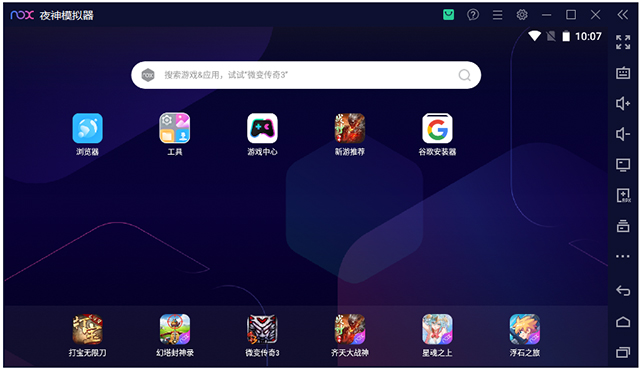
1、多开同步操作的作用?
【多开同步】功能是指当我们开启这个功能后,在模拟器(A)中的所有操作,包括打字,下载游戏等都会同步到你多开并启动的下其他模擬器(B)(C)(D)…內
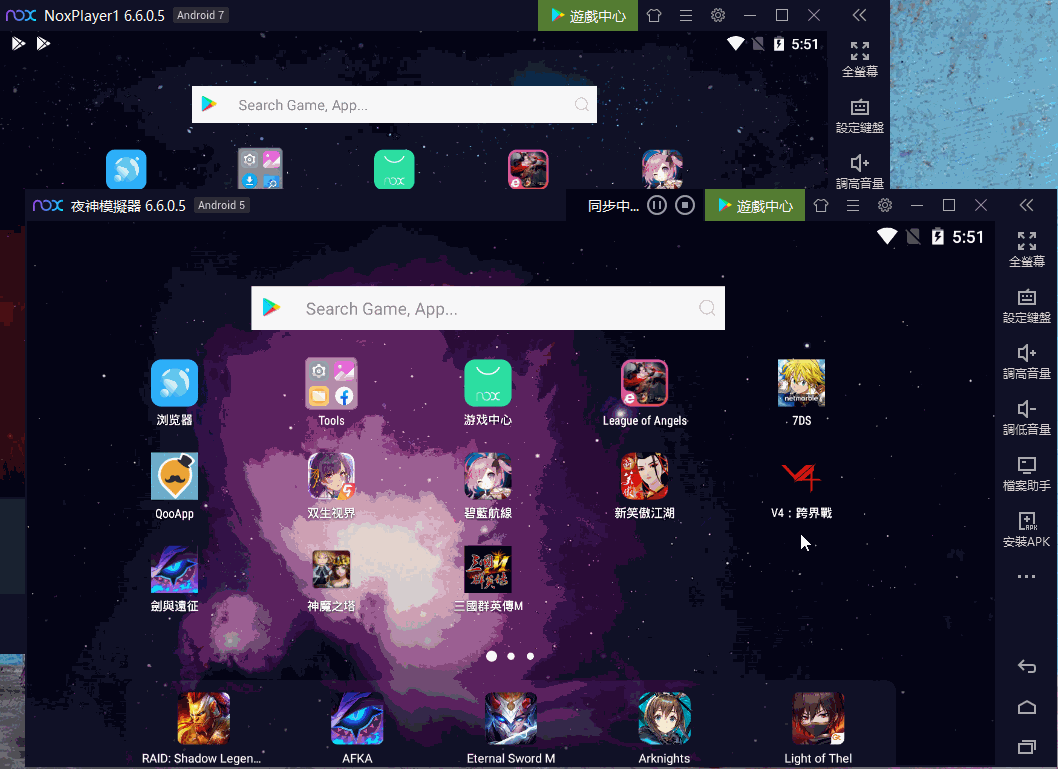
2、如何开启【多开同步】并进行批量操作?
※建议保持模拟器「分辨率」一致(例: 都是1600×900),模拟器分辨率可以在右上角“性能设定”页面中进行分辨率调整。
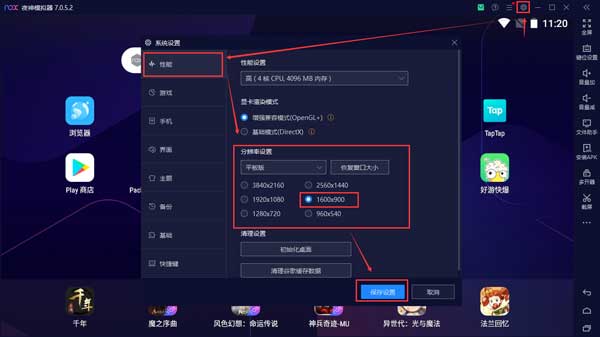
step1.【多开器】中将需要同步的模拟器保持开启的状态,选中要同步的模拟器后,点击【多开同步】按钮,即可实现多开同步的操作。
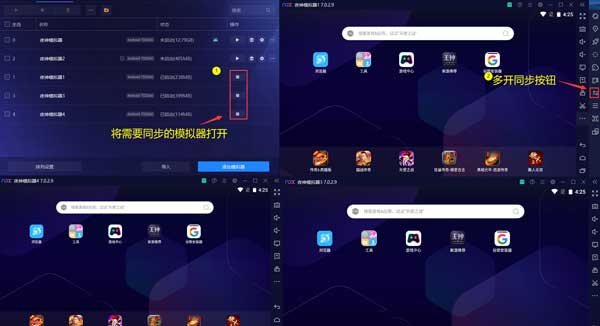
【多开同步】功能在模拟器右侧工具栏中可以找到,如果在右侧中不显眼,依照以下操作调整顺序: > 模拟器右上角【设定】> 【界面设定】>拖动更改顺序
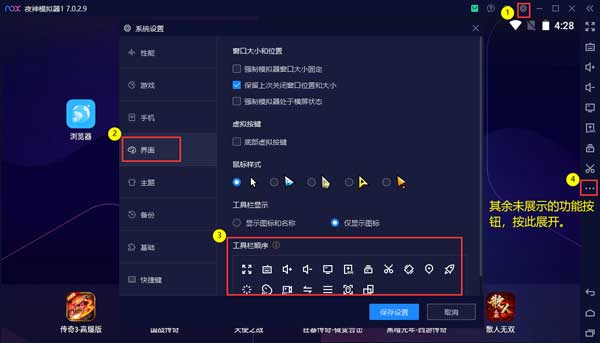
step2. 点击【开始】按钮,快捷键F9,进行多开同步操作。当开启同步操作功能时,点击右上角”x”关闭按钮,可以隐藏此窗口,但是不影响同步的正常操作;只有停止同步操作时,点击右上角”x”按钮,即真正关闭此功能。新版及旧版图示稍微有所变化化,可根据版本內提示进行对应操作。
旧版VS新版
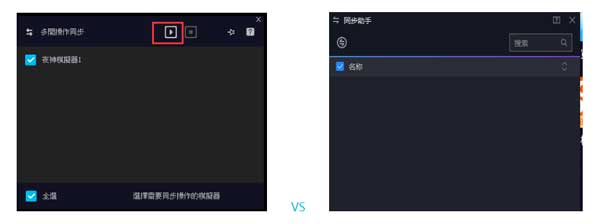
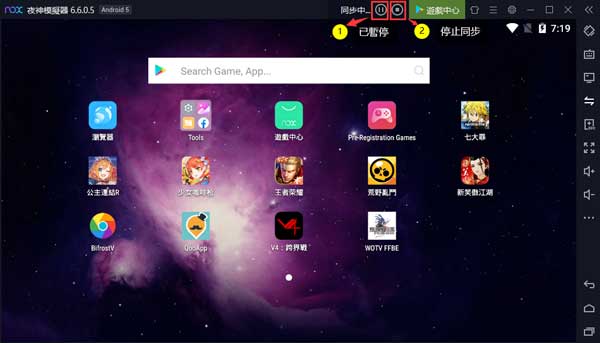
3、如何批量操作?
【多开器】中「勾选」想要批量操作的模拟器,再选择「批量操作」执行操作
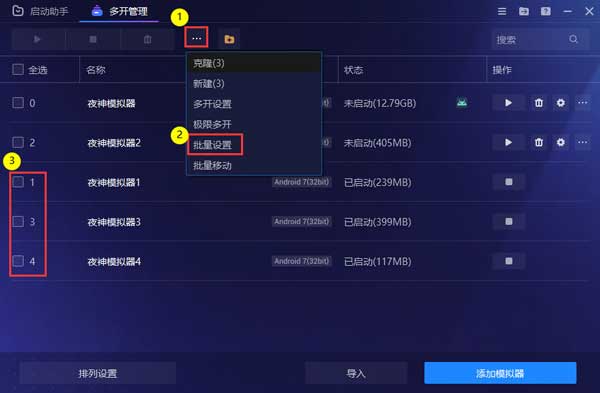
1、如何开启手柄设定界面
首先先将PC用手柄连接电脑后,开启模拟器会看到左上角出现一个手柄的图案,点开可开启手柄设定界面,也可以在右边工具列中点击三个圆点符号展开工具列,并可看到手柄图案同样可以开启手把设定界面。
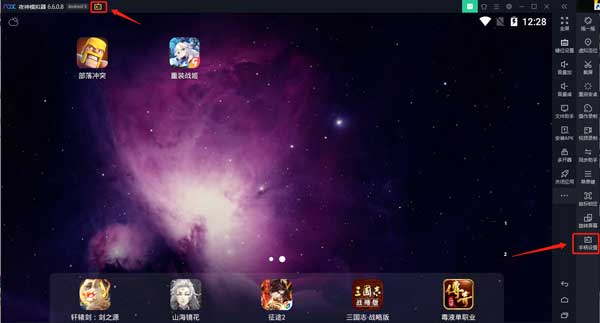
了解到如何开启手柄设定界面后,先开启游戏进入到游戏画面后再开启手柄界面进行手柄按键设定。
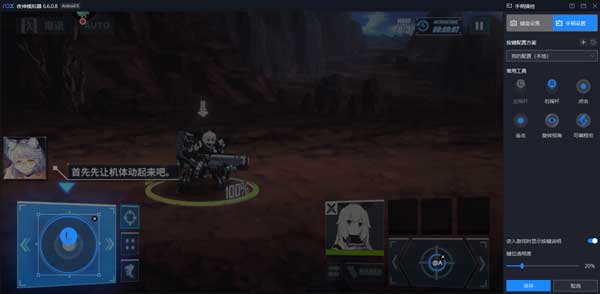
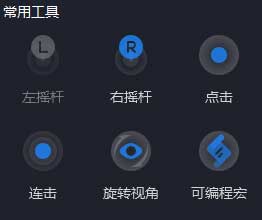
2、手柄其它设定说明
按键配置选单可选择多种配置方案并保存和重命名,官方推荐的云端配置方案也可以在此选择使用。
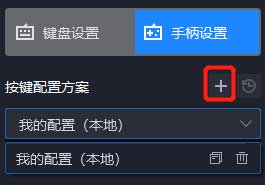
进入游戏时显示按键说明:开关此功能,可以将进入游戏时详细按键介绍说明预设提示给关闭或开启
游戏画面中显示的提示按键名称,影响到游戏体验,可以将键位显示透明度调整为0%,这样游戏画面就不会再显示手把按键位提示。
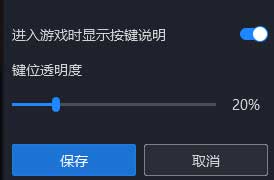
无论如何进行怎样设定,完成设定后都务必记得按下保存。
3、手柄功能范例说明
左摇杆用途:手柄的左上摇杆操作(俗称:左蘑菇键),通常用途在操控游戏角色人物方向移动为主要使用。
使用范例:将右边左摇杆功能拖动到控制角色移动的方向键上,然后将左摇杆缩放到与游戏方向键重叠大小。
右摇杆用途:手柄的右下摇杆操作(俗称:右蘑菇键),通常用途操控游戏人物的视角或技能的指向释放。
视角操作范例:
将右边右摇杆功能拖动到游戏画面正中间或正中间偏上方位置,这样就可以自由操控游戏视角方向。
灵敏度:调整灵敏度可以提高或降低右摇杆的执行速度。
响应模式:可以切换右摇杆的响应模式,改变右摇杆执行方式。
指向攻击范例:例如《荒野乱斗》这款即时对战游戏,攻击方式使用指向射击方式,将右摇杆键拖动到游戏瞄准射击按键上。
点击用途:映射手柄单点按键或手柄的组合按键,点击或按住游戏画面中摆放快捷键位置,通常用来执行游戏动作指令或技能使用的快捷按键。
单点范例:在游戏画面需要设定手柄按键操作地方;使用鼠标点选位置,然后直接在手把上按下需要设定的键位即可。
组合键范例:在游戏画面需要设定手柄按键操作地方;使用鼠标点选位置,然后在手柄上同时按下两个需要被组合起来的键位,例如:在药水位置上设定LT+Y键,手柄上同时按下LT+Y键就会执行喝药水动作。
滑动键范例:在游戏画面需要设定滑动的手柄按键操作位置,使用鼠标从滑动起始位置按住鼠标左键;滑动到终点位置后松开鼠标左键,然后在手把上按下需要设定的键位即可。
连点用途:映射手柄单点按键,可设定连续重复点击相同位置多次连点按键,或是按住映射的手柄按键进行重复连续点击相同位置直到松开。
使用范例:在游戏画面需要设定连续多次按下相同位置地方,将连点拖动到该位置上;并手柄按下需要设定键位,最大每次连续60次重复按键。
视角操控用途:通常作为游戏视角的观察操控或指向技能指定范围与方向施放使用。
定向技能使用范例:
拖动视角操控到游戏画面的定向技能上,手柄按下需要映射的按键,需要使用时候只要按住设定的手柄按键;然后在用右摇杆进行方向操控;最后松开设定的手柄按键进行技能施放。
灵敏度:调整灵敏度可以提高或降低右摇杆的执行速度。
视角操控模式:可以切换右摇杆的操控范围模式。
可编程宏用途:宏按键,可实现一键进行多个操作命令
一、新一代的内核技术
基于Android 4.4.2 | 兼容X86/AMD | 性能表现国际领先
1、响应快速
大屏显示,操控顺畅
2、运行稳定
稳定高效,性能强大
3、全面兼容
100%兼容,适配性强
二、最佳的用户体验
优质的游戏 | 便捷的操作 | 带来最畅快的娱乐享受
1、操作便捷
2、游戏丰富
3、工具辅助
三、开放互赢的合作
让伙伴借助国际领先技术与用户资源,保持快速发展
1、一分钟配置专属品版皮肤
2、轻松打包手游电脑版
3、免费拥有顶级模拟器引擎
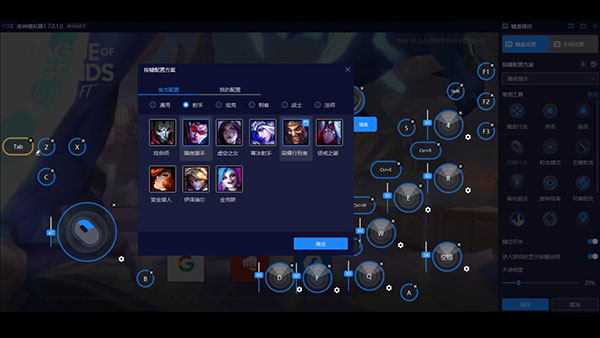
速度比上一代模拟器快一半以上
下载完毕,夜神安卓模拟器将自动启动,瞬间进入模拟器页面,点击浏览器按钮,可以浏览网页,也可以在网页上下载应用。您也可以直接点击“下载”按钮,直接下载游戏到模拟器。
游戏体验:运行完美 ,酣畅淋漓的享受
夜神安卓模拟器独特的按键模拟功能,可实现方向控制和枪口标准按键,并且支持 OpenGL 3D 加速、多开、全屏等特性,真正带来电脑玩手机游戏的大屏体验。
常用功能:机智灵活的人性化设计
地理位置模拟,可随意点选虚拟位置,比如玩怪物弹珠台服的时候,你能把模拟器的地区设置在香港的某个地方,便于组队。
摇一摇操作,类似微信的摇一摇功能,实现电脑摇红包的功能,速度更快、抢的更爽。
截图功能,点击一下,咔嚓一声,就可以完成截屏操作,方便玩家组队聊天。
游戏辅助:贴心细致的特色辅助功能设置
夜神安卓模拟器,可以随意调整Android屏幕的显示分辨率,无论玩家想要宽阔的横屏显示,或者模拟手机的竖屏显示,都可以找到合适的设置。
设置了帮助与反馈等辅助功能,点击帮助与反馈会打开夜神官方论坛,用户可以在这里反馈问题、获得帮助,或者与其他用户交流。
如何在夜神模拟器中安装自己想要的游戏/应用
一、优先推荐模拟器里的“夜神应用中心”搜索下载自己想要的游戏/应用(海量应用,版本最新)
二、如果“夜神应用中心”不能满足你,可能是以下几种情况:
1、“夜神应用中心”搜不到自己想要的游戏/应用(搜索结果里无任何内容)
2、“夜神应用中心”没有我想玩的那个游戏渠道包/游戏版本(比如:九游、360、百度、华为、小米版等)
3、“夜神应用中心”下载的游戏里找不到我玩的那个服务器(此种情况为安装的游戏包跟自己所玩的渠道不一致)
4、“夜神应用中心”下载的游戏只能用夜神账号登陆,我用的那个账号无法登陆(此种情况为安装的游戏包跟自己所玩的渠道不一致)
模拟器启动失败的解决办法(卡99%等)
①:请检查虚拟化技术【VT】是否开启
②:启动模拟器请关闭防火墙或者防毒软件
③:CPU相容性导致Android 无法正常启动,只能够获取Android Q部分返回参数,这个请加入我们的QQ群:385408454或760643367,里边有我们的客服为您解决问题
④:显卡不支持:请升级显卡驱动尝试
⑤:若老用户曾经可以正常启动,但因异常开关机或其他原因,导致模拟器无任何报错的卡进度条,则有可能造成模拟器崩溃损坏,这时候只能通过【多开器】来新建新的模拟器来启动
⑥:若是MAC版本卡99问题
如何流畅使用夜神模拟器,避免卡顿
1、确保自己的电脑CPU支持硬件虚拟化技术,也就是我们常说的,需要开启VT功能。
开启vt教程:点我查看
2、再运行模拟器的过程中请关闭/退出360安全卫士或者火绒等杀毒软件,部分杀毒软件中的晶核防护功能会导致模拟器变慢。
3、在硬件支持的情况下,调整模拟器内CPU和内存的设置(大型游戏的运行需要占用更多的资源,需要通过调整模拟器内CPU和内存设置来分配更多的资源给模拟器)
4、切换至高性能显卡可以提高模拟器性能
(1)NVIDIA双显卡——切换至高性能显卡的方法:》点我查看《
(2)AMD双显卡 —— 切换至高性能显卡的方法 : 》点我查看《
5、尝试切换至低分辨率
6、定期清理磁盘空间
在模拟器关闭的情况下,打开多开器清理模拟器
7、切换渲染模式
AMD显卡以及集显用户,建议切换DirectX渲染模式,DirectX渲染模式更加适配AMD显卡,集显用户使用起来更加流畅和兼容
模拟器与电脑文件如何互传?
一、 电脑文件传至模拟器
1、启动夜神模拟器,点击右侧工具栏“文件助手”工具
2、点击“打开电脑文件夹”
3、点击进入“ImageShare”文件夹
4、将想拖拽进模拟器的文件直接拖拽至“ImageShare”文件夹中(支持大批量选中文件直接拖拽)
5、拖拽成功后,在模拟器中点击“打开安卓文件夹”
6、可以看到对应的文件已经出现了模拟器的文件夹里
二、 模拟器文件传至电脑
前言:每个应用有自己的专属目录,建议大家先百度搜索下相关应用的专属目录,该应用在安卓手机上的目录是SD卡上的什么位置,然后在模拟器里对应去查找即可。
模拟器的SD卡目录为:\mnt\sdcard\,相关目录请在模拟器里找,电脑上是没有的呦。(如果是使用模拟器自带的浏览器下载的目录为:\mnt\sdcard\Download\)
1、在模拟器文件管理器中找到想传至电脑的文件后,点击文件右方的“三点”按钮,选择 剪切/复制(根据自身需求)
2、在左侧目录向下滑动,找到“Pictures”文件并点击进入
3、点击右上方“粘贴”按钮,将文件粘贴至此文件夹
4、粘贴完成后,点击模拟器右侧工具栏“文件助手”,选择“打开电脑文件夹”
5、点击进入“ImageShare”文件夹
6、你会发现文件已经出现在电脑文件夹中了
三、 常用文件路径&文件中转站路径
模拟器文件管理器相关路径:
1、自带相机的照片和视频路径:/sdcard/DCIM/Camera
2、模拟器自带截屏,安卓路径:/sdcard/Pictures/Screenshots
3、自带浏览器下载文件路径:/sdcard/Download
4、模拟器用户安装的全部应用路径:/data/app
5、手机微信图片保存路径:/sdcard/tencent/MicroMsg/WeiXin
6、手机QQ图片保存路径:/sdcard/tencent/QQ_Images
7、手机QQ文件接收路径:/sdcard/tencent/QQfile_recv
8、共享文件夹路径(文件中转站):/sdcard/Pictures
电脑上相关路径:
模拟器6305版本之后共享文件夹路径(文件中转站):
C:\Users\%username%\Nox_share\ImageShare
模拟器自带截屏路径:C:\Users\%username%\Nox_share\ImageShare\Screenshots
模拟器3500版本以前共享文件夹路径(文件中转站):
C:\Users\%username%\Documents\Nox_share
v7.0.6.1版本
【优化功能】
1、优化GPS定位地图功能
2、优化游戏中心礼包页面
【修复游戏】
安卓9-0701版本更新:
1、修复【鸣潮】游戏闪退破图问题
2、修复【我独自升级】无法游戏问题
3、修复【破坏突击队】无法游戏问题
4、修复【皇室战争】无法游戏问题
5、修复【部落冲突】无法游戏问题
6、修复【卡通农场】闪退问题
7、修复【王者荣耀CN】闪退问题
安卓12-0419版本更新:
1、修复【鸣潮】游戏闪退破图问题
2、修复【我独自升级】无法游戏问题
3、修复【破坏突击队】无法游戏问题
4、修复【皇室战争】无法游戏问题
5、修复【部落冲突】无法游戏问题
6、修复【卡通农场】闪退问题
7、修复【王者荣耀CN】闪退问题
应用信息
其他版本
夜神安卓9模拟器电脑版v7.0.6.2官方版大小:568.39M时间:2025-02-10查看
夜神模拟器最新版v7.0.6.2 32位64位官方版大小:408.98M时间:2025-02-10查看
夜神模拟器安卓12版本v7.0.6.2官方版大小:582.3M时间:2025-02-10查看
夜神模拟器国际版v7.0.6.2 32位64位官方版大小:566.58M时间:2025-02-10查看
nox安卓模拟器v7.0.6.0 32位64位官方版大小:423.16M时间:2024-05-30查看
同类热门
 VMOS云手机官方电脑版
VMOS云手机官方电脑版
 oracle vm virtualbox免费版
oracle vm virtualbox免费版
 网易mumu助手
网易mumu助手
 腾讯安卓模拟器电脑版
腾讯安卓模拟器电脑版
 QEMU Manager(仿真软件)
QEMU Manager(仿真软件)
 鲁大师手机模拟大师正式版
鲁大师手机模拟大师正式版
 雷电模拟器5电脑版
雷电模拟器5电脑版
 3ds模拟器电脑版(citra)
3ds模拟器电脑版(citra)
类似软件
热门标签
网友评论1人参与,1条评论
最新排行
第1楼 台湾省中华电信(HiNet)数据中心 网友